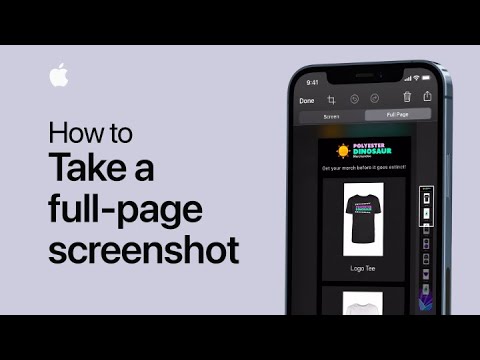
Kandungan
- Cara Mengambil Tangkapan Layar Standard Menggunakan iPhone Anda (dengan Touch ID)
- Mengambil Tangkapan Skrin Halaman Penuh Panjang
Kent adalah pencipta kandungan yang senang berkongsi pengetahuannya mengenai teknologi pengguna. Dia gemar bermain Black Desert Mobile.

Mengambil tangkapan skrin pada iPhone cukup mudah terutama bagi pengguna yang berpengalaman. Sebenarnya, anda boleh mengambil tangkapan skrin hampir apa sahaja yang muncul di skrin iPhone anda.
Bagi mereka yang tidak mahir menggunakan telefon pintar buatan Apple, anda boleh mengambil tangkapan skrin dengan mengikuti langkah-langkah yang disenaraikan di bawah.
Cara Mengambil Tangkapan Layar Standard Menggunakan iPhone Anda (dengan Touch ID)
Sekiranya model iPhone anda mempunyai butang sisi dan Touch ID, anda melakukan perkara berikut:
- Serentak tekan butang sisi (butang kuasa) dan butang utama. Sekiranya anda tidak tahu di mana butang utama, butang fizikal bulat itulah yang anda lihat di tengah-tengah skrin telefon anda.
- Lepaskan kedua butang dengan cepat sebaik sahaja gambar skrin ditangkap.
- Setelah anda melakukan langkah-langkah di atas, peranti anda akan menangkap gambar secara automatik dari apa sahaja yang dipaparkan di skrin. Anda kemudian mempunyai pilihan untuk mengubahnya atau menyimpannya sebagaimana adanya.
Sekiranya anda menggunakan model iPhone yang berbeza, prosesnya mungkin sedikit berbeza. Contohnya, jika iPhone anda mempunyai ID Wajah, anda perlu menekan butang sisi dan butang naikkan serentak.
Tidak ada pilihan lain untuk mengambil tangkapan skrin sehingga anda benar-benar harus melalui langkah-langkah ini.
Inilah perkara tentang mengambil tangkapan skrin pada iPhone. Sekiranya anda mengambil tangkapan skrin halaman web, tetapan lalai adalah bahawa ia hanya akan menangkap apa sahaja yang dipaparkan di layar. Sekarang, bagaimana jika anda ingin menangkap halaman penuh? Bolehkah anda mengambil tangkapan skrin yang panjang untuk menangkap semua yang ada di halaman tersebut bahkan kawasan yang tidak ditunjukkan di skrin? Tentunya!
Mengambil Tangkapan Skrin Halaman Penuh Panjang
Teknik tangkapan skrin khusus ini mungkin tidak diketahui oleh banyak pihak. Walau bagaimanapun, ia adalah kaedah yang sangat berguna dan anda boleh melakukannya dengan hanya mengikuti langkah-langkah yang disenaraikan di bawah:
- Ambil tangkapan skrin seperti biasa di iPhone anda.
- Setelah tangkapan skrin ditangkap, ketik pratonton tangkapan skrin dengan cepat. Jangan simpan lagi.
- Sebaik sahaja anda melihat pratonton tangkapan skrin, terdapat dua pilihan di bahagian atas gambar tangkapan skrin. Ada pilihan untuk "Layar" dan pilihan untuk "Halaman Penuh". Pilih yang terakhir.
- Bergantung pada berapa lama halaman, anda boleh menggunakan bar tatal untuk menatal ke atas dan ke bawah halaman penuh untuk melihatnya. Anda juga boleh memotong beberapa bahagian terutamanya bahagian-bahagian di bahagian paling atas atau paling bawah.
- Setelah selesai, ketuk "Selesai". Penting untuk diperhatikan bahawa semasa mengambil tangkapan skrin halaman panjang, ia akan disimpan ke peranti anda sebagai fail PDF. Anda juga boleh memilih di mana anda mahu menyimpan fail tersebut. Anda boleh menyimpannya ke storan telefon tempatan atau ke Drive iCloud anda.
Jadi di sana anda memilikinya! Sekiranya anda tidak melihat pilihan "Halaman Penuh" ketika mengambil tangkapan skrin, kemungkinan besar anda mengambil tangkapan skrin halaman yang tidak cukup panjang atau hanya kerana itu bukan halaman web.
Selagi anda mengikuti langkah-langkah di atas, anda tidak lagi menghadapi masalah menyimpan artikel penuh dan halaman web yang panjang. Selain itu, anda boleh melakukannya dengan mudah tanpa memasang aplikasi pihak ketiga. Ini sudah menjadi ciri terbina dalam versi iOS terkini. Sekiranya anda belum meluangkan masa untuk melakukan kemas kini perisian di telefon anda, lebih baik anda melakukannya segera!

